Da HEIC a PNG: come garantire che le tue immagini siano accessibili su qualsiasi dispositivo
HEIC (High-Efficiency Image Format) è un formato di immagine relativamente nuovo che sta lentamente guadagnando popolarità tra gli utenti iOS e Mac grazie alle sue capacità salvaspazio. Sebbene sia un formato efficiente, non tutti i dispositivi e i programmi supportano le immagini HEIC. Questo può essere frustrante, specialmente quando vuoi condividere le tue foto con amici e familiari che potrebbero non avere accesso a dispositivi compatibili con HEIC.
Fortunatamente, la conversione delle immagini HEIC nel formato PNG ampiamente supportato può risolvere questo problema. Se hai la stessa situazione, esploreremo i vantaggi di Da HEIC a PNG conversione e vari metodi per convertire le immagini HEIC in PNG. Dai un'occhiata qui sotto per saperne di più.
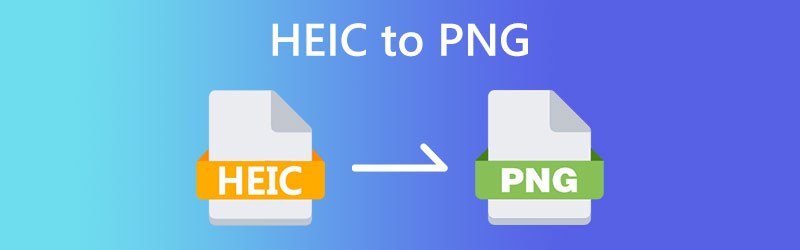
CONTENUTO DELLA PAGINA
Parte 1. HEIC contro PNG
HEIC e PNG sono due formati di immagine popolari che hanno i loro vantaggi e svantaggi. HEIC, come suggerisce il nome, è un formato ad alta efficienza in grado di archiviare immagini di alta qualità in file di dimensioni inferiori. Questo lo rende ideale per dispositivi mobili con spazio di archiviazione limitato. D'altra parte, PNG è un formato senza perdita di dati che preserva la qualità dell'immagine originale senza perdere alcun dato durante la compressione. Questo lo rende un'ottima scelta per le immagini che richiedono trasparenza, come loghi e icone.
Sebbene sia HEIC che PNG abbiano i loro punti di forza, la loro compatibilità con diversi dispositivi e programmi può essere un fattore significativo da considerare. HEIC è un formato relativamente nuovo e non tutti i dispositivi e i programmi lo supportano. D'altra parte, PNG esiste da molto tempo ed è ampiamente supportato su diverse piattaforme. Un altro aspetto da considerare è la facilità d'uso quando si tratta di modificare e manipolare le immagini. Mentre entrambi i formati possono essere modificati, PNG è un formato più versatile in termini di supporto per trasparenza, livelli e spazi colore. Se desideri imparare a convertire le immagini HEIC in PNG, dai un'occhiata ai convertitori HEIC in PNG di seguito.
Parte 2. Come convertire HEIC in PNG
1. Conversione online
Questo strumento online gratuito da HEIC a PNG ti consente di convertire le immagini HEIC in formato PNG in modo facile e veloce. È un'ottima opzione per coloro che hanno bisogno di convertire rapidamente un piccolo numero di immagini e desiderano una soluzione senza problemi senza la necessità di installare alcun software.
Passo 1. Apri il tuo browser Web preferito e vai al sito Web Online-Convert.
Passo 2. Quindi, rivela il Convertitore di immagini menu a discesa e selezionare Converti in PNG per convertire le tue immagini HEIC in PNG.
Passaggio 3. Successivamente, verrai reindirizzato alla pagina successiva, che è la pagina di conversione. Da qui, fai clic su Scegli il file e carica le tue foto HEIC.
Passaggio 4. Quindi, spunta il Inizio pulsante per cambiare HEIC in PNG e fare clic su Scarica pulsante per scaricare il file PNG convertito.
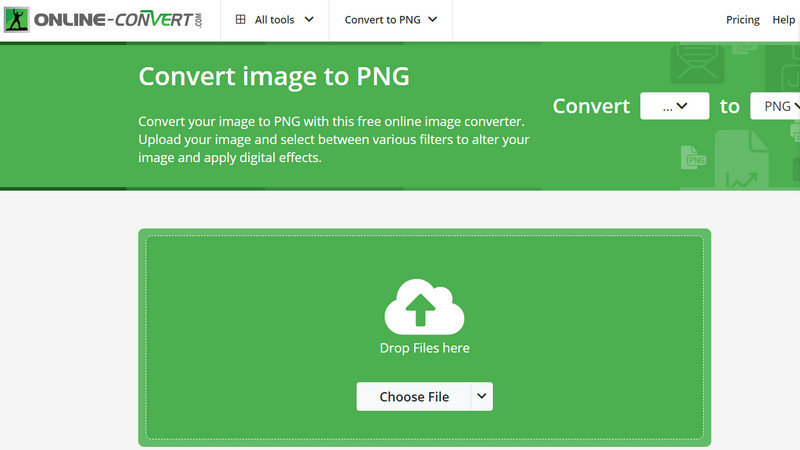
2. Adobe Photoshop
Adobe Photoshop è un'utilità ampiamente utilizzata per la modifica delle immagini che offre la possibilità di aprire immagini HEIC e salvarle in una varietà di formati, incluso PNG. Sebbene sia un'opzione più avanzata, il software offre una vasta gamma di strumenti per l'editing e la manipolazione delle immagini, rendendolo un'ottima scelta per coloro che richiedono capacità più avanzate quando lavorano con le immagini.
Passo 1. Avvia Adobe Photoshop sul tuo computer. Una volta che hai il software in esecuzione, vai al file File menu e fare clic su Aperto.
Passo 2. Sfoglia i tuoi file e seleziona l'immagine HEIC che desideri convertire. Successivamente, salva il file in Formato PNG. Con il file HEIC ora aperto in Photoshop, vai al file File menu e fare clic su Salva come. Nel Salva come finestra di dialogo, scegliere PNG come formato dal menu a discesa.
Passaggio 3. Ora scarica il file convertito. Una volta completato il processo di salvataggio, vai alla posizione in cui hai salvato il file PNG e aprilo per confermare che la conversione è andata a buon fine.
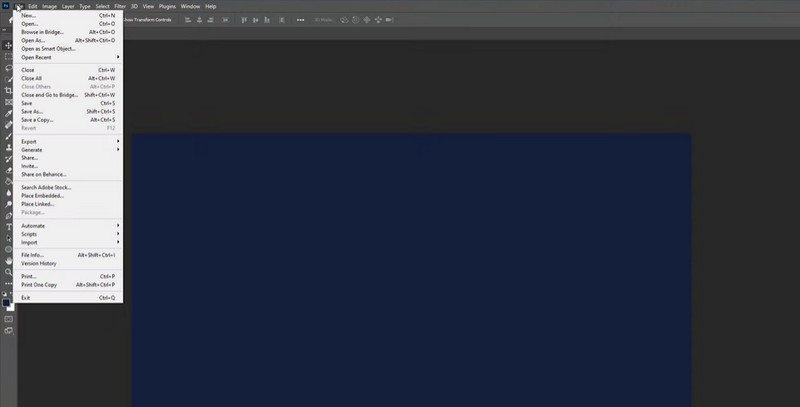
3. Convertitore video Vidmore
Vidmore Video Converter è un ottimo strumento di conversione video che offre supporto per un'ampia gamma di formati video e audio, incluse le immagini HEIC. Fornisce una cassetta degli attrezzi che include un convertitore di immagini, che consente di convertire le immagini HEIC in formato PNG, nonché altri formati di immagine come JPG, BMP e GIF. Inoltre, può convertire in batch HEIC in PNG con grande facilità. Per sapere come funziona, segui la guida semplificata di seguito.
Passaggio 1. Installa Vidmore Video Converter
Scarica e installa Vidmore Video Converter sul tuo computer spuntando il file Download gratuito bottone sotto. Seleziona quale programma di installazione si adatta meglio al tuo sistema operativo. Ciò significa che questo programma può essere convertito poiché esistono programmi di installazione sia per Mac che per Windows. Avvia il programma dopo il processo di installazione.
Passaggio 2. Accedi alla casella degli strumenti
Clicca il Cassetta degli attrezzi scheda nella parte superiore dell'interfaccia per accedere ai vari strumenti disponibili nella casella degli strumenti di Vidmore Video Converter. Nella casella degli strumenti selezionare il Convertitore di immagini opzione. Questo aprirà una nuova finestra in cui puoi scegliere il formato di output per la tua immagine HEIC.
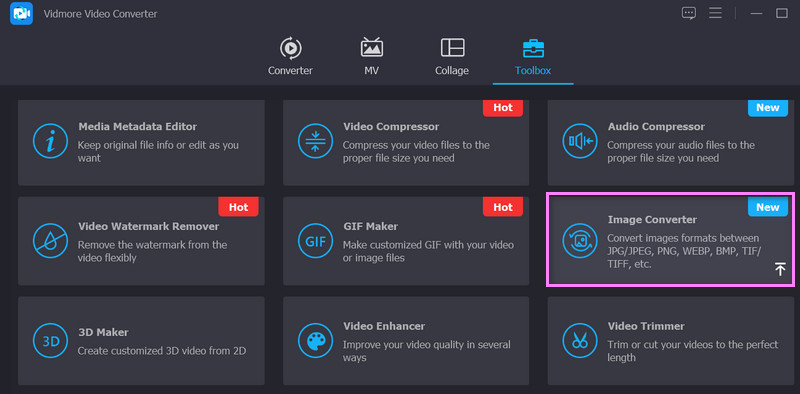
Passaggio 3. Aggiungi un file HEIC
Ora, fai clic su Più segno pulsante dall'interfaccia di caricamento del programma. Quindi, scegli i file HEIC che desideri convertire in PNG.
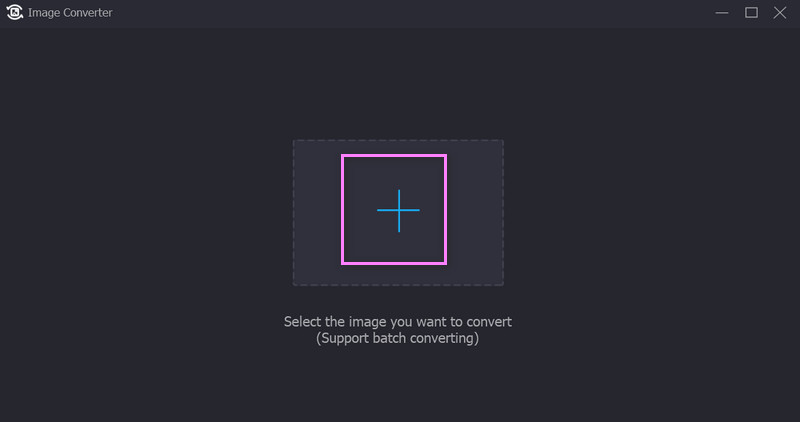
Passaggio 4: scegli PNG come formato di output e converti
Selezionare PNG come formato di output da Converti tutto al menu a tendina. Puoi anche personalizzare la qualità e lo zoom della foto facendo clic su impostazioni icona. Infine, premi il pulsante Esporta per iniziare il processo di conversione.
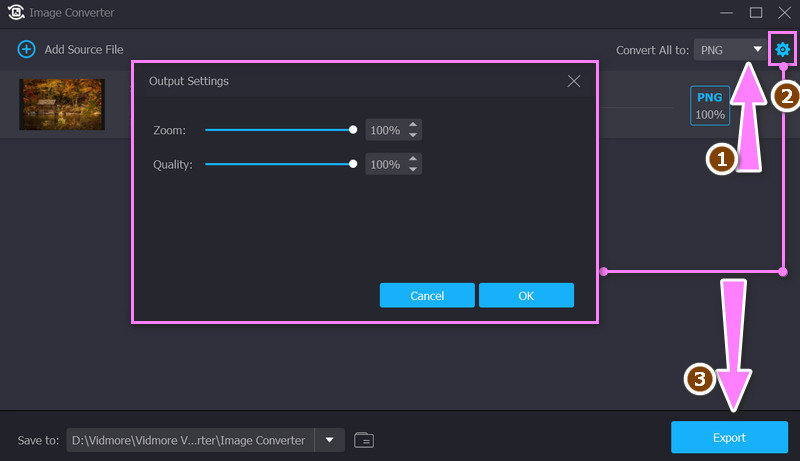
Parte 3. Domande frequenti sulla conversione da HEIC a PNG
Come posso convertire HEIC in PNG su Windows?
La nuova app Paint di Microsoft Windows oggi supporta le immagini HEIC. Con esso, puoi salvare le immagini in diversi formati di immagine. Fortunatamente, può salvare i file HEIC in immagini PNG.
Posso convertire HEIC in PNG senza perdere la qualità?
La conversione da HEIC a PNG può comportare una perdita di qualità a causa delle differenze di compressione e profondità del colore. Tuttavia, se il file HEIC originale è di alta qualità, la perdita di qualità dovrebbe essere minima.
Posso convertire i file HEIC in PNG su Windows contemporaneamente?
Sì, puoi utilizzare gli strumenti di conversione batch per convertire più file HEIC in formato PNG contemporaneamente su Windows. Ad esempio, Vidmore Video Converter supporta la conversione batch di file HEIC in PNG.
Conclusione
In definitiva, lo strumento migliore per Da HEIC a PNG la conversione dipenderà dalle vostre esigenze e requisiti specifici. Gli strumenti online sono un'ottima opzione per coloro che hanno bisogno di convertire rapidamente un piccolo numero di immagini, mentre il software desktop offre maggiore flessibilità e opzioni di personalizzazione.


